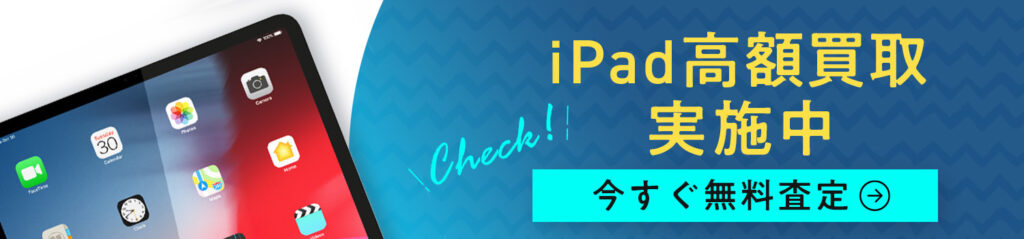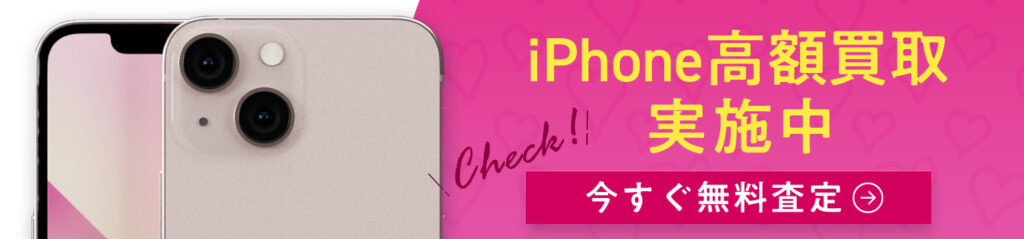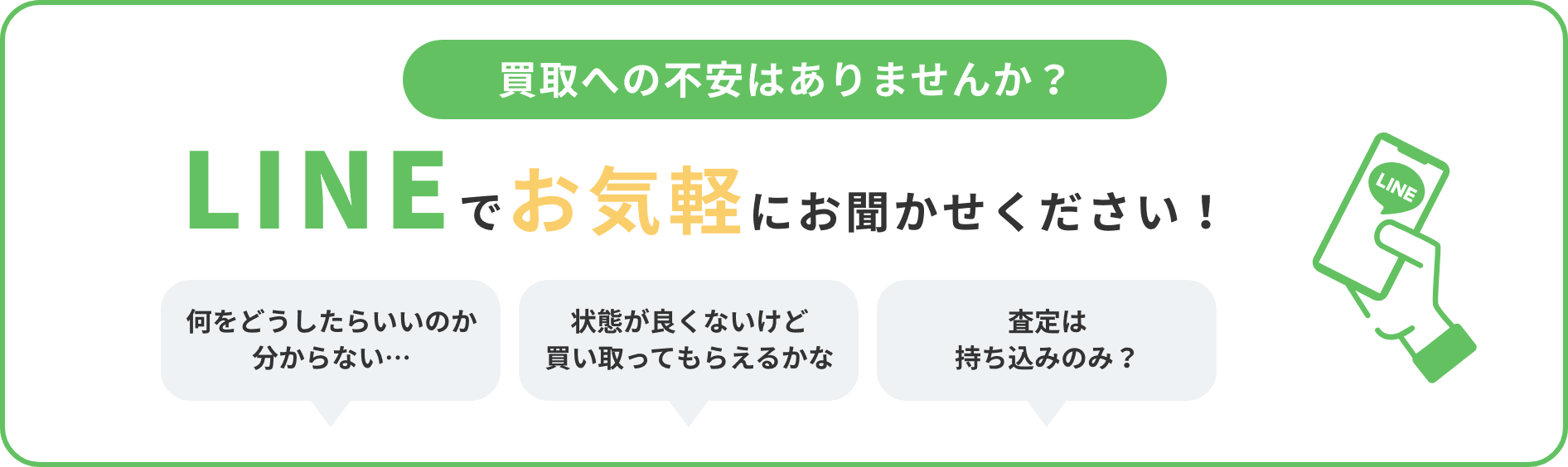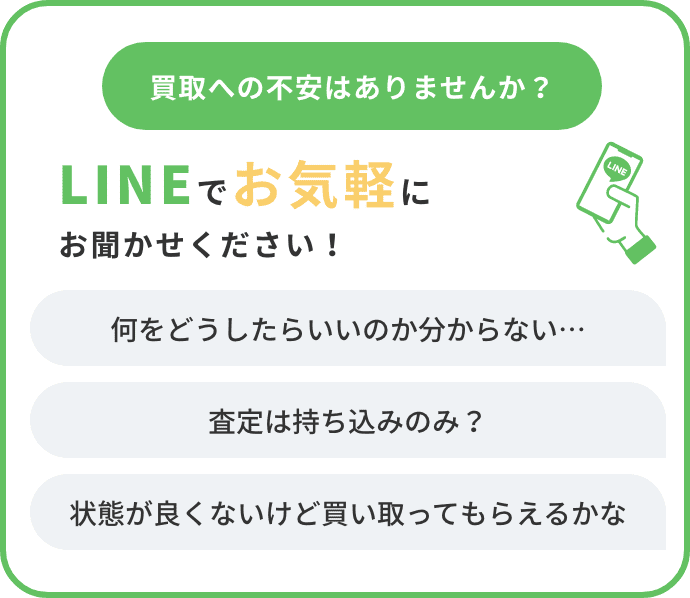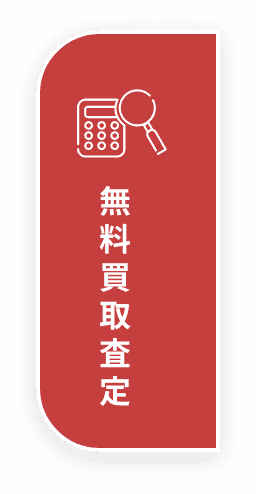新生活が始まり、お子様にスマホを持たせる親御さんも多いと思います。
スマホはいつでもどこでも連絡が取れるので持たせる事で安心に繋がりますが、とはいえ不安もいっぱい有りますよね…
インターネットやSNSを通じた事件や事故に巻き込まれてしまう可能性や、高額な請求をされてしまう可能性も…
最低限気をつけておくポイントや便利な設定機能をご紹介させて頂きます!
子供の初めての携帯電話
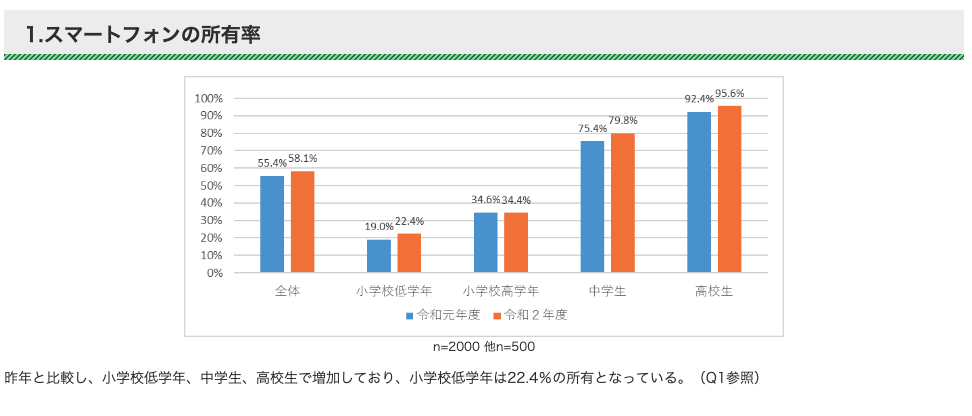
令和3年に調査された結果によると、令和2年度の東京都在住の小中高校生のスマホ所持平均率は58.1%で半数以上が所有していることがわかりました。
実際に私の身近でも、小学生低学年でもスマートフォンを持っている子供が多いと聞きます。
何歳からスマートフォンを持たせるのか?本当に悩ましい問題ですよね…
子供に携帯を持たせることでの不安は?

無防備にスマホを持たせてしまうと、インターネットやSNSを通じた事件や事故に巻き込まれてしまう恐れがあります。
そればかりでは無く、アプリの購入をしてしまったりゲームの課金をしてしまったり…
高額な請求をされることも実際に起きています。
そのようなことを防ぎながら、親子ともに安心して使っていきたいですよね!
最低限、設定しておきたい機能
Apple製品には、子供のスマートフォンの使用を見守る機能「ペアレンタルコントロール」という機能があります。
この便利なペアレンタルコントロールを使いながら、安全なスマホライフを過ごしましょう!

さまざまな機能の中でも私が最低限つけておいた方がいいと思った機能を紹介していきます。
まずは子供のAppleIDを作ろう!

便利な機能を使う前に、まずは子供のAppleIDを作ります。
保護者のAppleIDでiPhoneを使用した場合、クレジットカードの情報が記録されている状態のため有料課金してしまう恐れがあるので子供のAppleIDを作ることをおすすめします。
子供のAppleIDの作成方法はApple公式でわかりやすく説明しておりますのでこちらをご覧ください!
Apple公式サイト:https://support.apple.com/ja-jp/102617
スクリーンタイムの設定

スクリーンタイムとは、子供がiPhoneをどのように使って時間を費やしているのか?を把握できるアプリです。
利用制限を設定でき、アプリを使用できる時間帯も保護者が管理出来ます!
”何時から何時までは使っていい時間”と約束して、その時間以外は使用できないようにすることが出来ます。
設定をすることで、使うことができないのでいい意味で諦めがつきますよね。
ぜひ設定してみてください!!
設定方法はApple公式サイトをご覧ください:https://support.apple.com/ja-jp/HT208982
アクセス制限をかける
アプリの使用制限・アクセス制限について
使わないアプリをホーム画面から消したり、インターネット検索が出来ないようにSafariをオフにしたり出来ます。
1.設定を開き、スクリーンタイムをタップ
2.コンテンツとプライバシーの制限 をタップ
3.スクリーンタイムのパスコードを入力
4.許可されたアプリ をタップ
5.使用を許可するアプリを選択
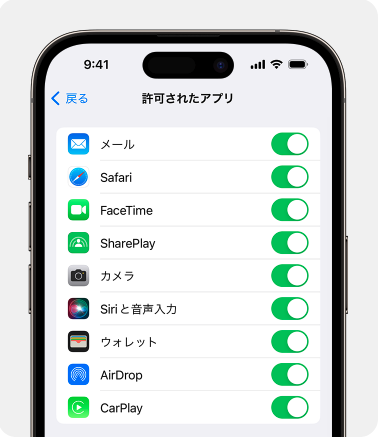
アプリや機能をオフにしてもそれらが削除されるわけでは無く、一時的にホーム画面が表示されなくなるだけです。
やっぱり使いたいと思った場合はオンにすると再び表示されますのでご安心ください。
不適切な表現を用いたコンテンツなどを阻止
不適切な表現を用いた音楽や、特定のレートがついた映画やテレビ番組を再生出来ないように出来ます。
アプリにもレートがあるので、コンテンツ制限の機能を使ってレート制限を設定しておけます。
1.設定を開き、スクリーンタイムをタップ
2.コンテンツとプライバシーの制限 をタップ
3.コンテンツ制限 をタップ
4.許可されたストアコンテンツ で、各機能や設定項目について希望の設定内容を設定します。

Webコンテンツへのアクセスを制限する
iOSおよびiPadOSでは、Webサイトのコンテンツに自動的にフィルタをかけて、Safariやその他のアプリで世人向けコンテンツへのアクセス制限出来ます。
また特定のWebサイトを「許可」または「禁止」のリストに追加したり許可されたWebサイトしかアクセスできないように制限したりすることも出来ます。
1.設定を開き、スクリーンタイムをタップ
2.コンテンツとプライバシーの制限 をタップ
3.スクリーンタイムのパスコードを入力
4.コンテンツ制限 をタップ
5.Webコンテンツをタップ
6.無制限アクセス・成人向けWebサイトを制限・許可されたWebサイトの中から選択します。
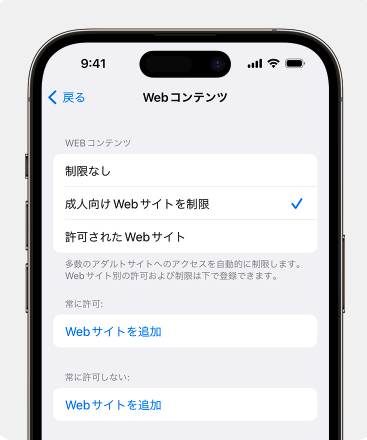
SiriによるWeb検索を制限する
Siriの機能使用中に、SiriがWeb検索しないように阻止できます。
1.設定を開き、スクリーンタイムをタップ
2.コンテンツとプライバシーの制限 をタップ
3.コンテンツ制限 をタップ
4.スクロールしてSiriを選択
5.設定項目を選択
アプリの購入・アプリ内課金の防止
アプリのインストールや削除、アプリ内課金をお子様が勝手に出来ないように防ぐことも出来ます。
1.設定を開き、スクリーンタイムをタップ
2.コンテンツとプライバシーの制限 をタップ
3.iTunes および App Storeでの購入 をタップ
4.設定項目を選択し、「許可しない」に設定します。
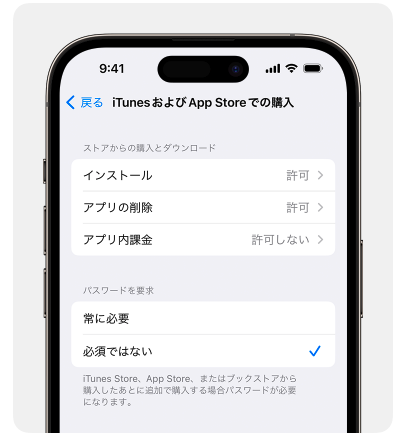
Game Center の使用を制限する
Appleのソーシャルゲームネットワーク 「GameCenter」を利用してゲームをするお子様もいらっしゃると思います。
誰とでもプレイ出来ないようにしたり、友達とだけプレイできるように設定したり出来ます。
1.設定を開き、スクリーンタイムをタップ
2.コンテンツとプライバシーの制限 をタップ
3.コンテンツ制限 をタップ
4.スクロールして 「GameCenter」をタップ
5.設定項目を選択
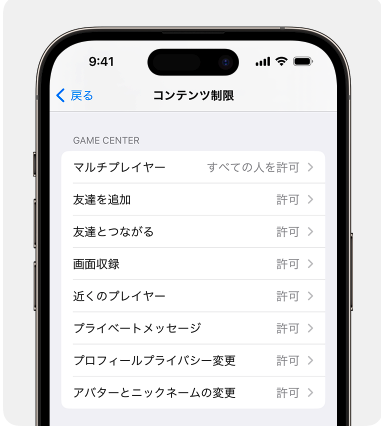
その他の設定
今までご紹介した設定の他にも様々な設定があります。
例えば
・パスコードを変更出来ないようにする
・「パスワードとアカウント」でアカウントを変更出来ないようにする
・安全に視聴できるように、音量設定をへんこう出来ないようにする
などがございます。
それぞれApple公式サイトでも紹介しておりますのでこちら(ここをクリック)をぜひご覧ください。
子供のスマホ・iPhone
これで安心して子供にiPhoneを…と言っても、でもiPhoneは高いですよね。
キッズ向けスマートフォンはちょっと物足りないし… そんな方はぜひこちらを一度ご覧ください!
りんご堂中古整備店では、中古端末を販売しています。
動作確認・クリーニングをした商品を販売しております。
訳ありな商品もありお得に購入することができるかもしれません。
※訳あり商品については商品情報欄に内容を全て記載しておりますのでご安心ください。
ぜひヤフーショッピングの商品を御覧くださいませ。
文:たぴこ